Cách chuyển file word sang pdf không bị lỗi font là một vấn đề được rất nhiều người quan tâm, đặc biệt là khi cần gửi tài liệu chuyên nghiệp hoặc lưu trữ lâu dài. Dưới đây là hướng dẫn chi tiết và cụ thể nhất để giúp bạn chuyển đổi file Word sang PDF mà không gặp tình trạng lỗi font.

Tại sao file Word bị lỗi font khi chuyển sang PDF?
Lỗi font khi chuyển file Word sang PDF là vấn đề khá phổ biến và có thể gây khó khăn khi chia sẻ tài liệu. Để giải quyết vấn đề này, bạn cần hiểu rõ nguyên nhân chính khiến file bị lỗi font. Sau đây là các nguyên nhân phổ biến dẫn đến lỗi font khi chuyển từ Word sang PDF:
Font chữ không được hỗ trợ hoặc không có sẵn trên hệ thống
Một trong những lý do phổ biến nhất khiến file Word bị lỗi font khi chuyển sang PDF là font chữ mà bạn sử dụng không có sẵn trên máy tính của người nhận hoặc không được hỗ trợ trong hệ thống. Trong trường hợp này, khi mở file PDF, các chương trình đọc PDF sẽ không thể hiển thị đúng font, dẫn đến việc thay thế bằng các font khác hoặc hiển thị không đúng.
Cài đặt font trong hệ thống không đồng bộ
Nếu bạn sử dụng font chữ đã được cài sẵn trên máy tính của mình nhưng khi mở trên thiết bị khác, font chữ đó lại không xuất hiện đúng, có thể là do hệ thống thiếu font chữ đó. Điều này xảy ra khi máy tính của người nhận không có font tương ứng được cài đặt.
Phần mềm chuyển đổi không tương thích
Không phải tất cả các phần mềm chuyển đổi từ Word sang PDF đều hỗ trợ tốt việc xử lý font chữ. Một số phần mềm miễn phí hoặc không chuyên nghiệp có thể gặp khó khăn trong việc giữ nguyên định dạng và font chữ của file gốc.
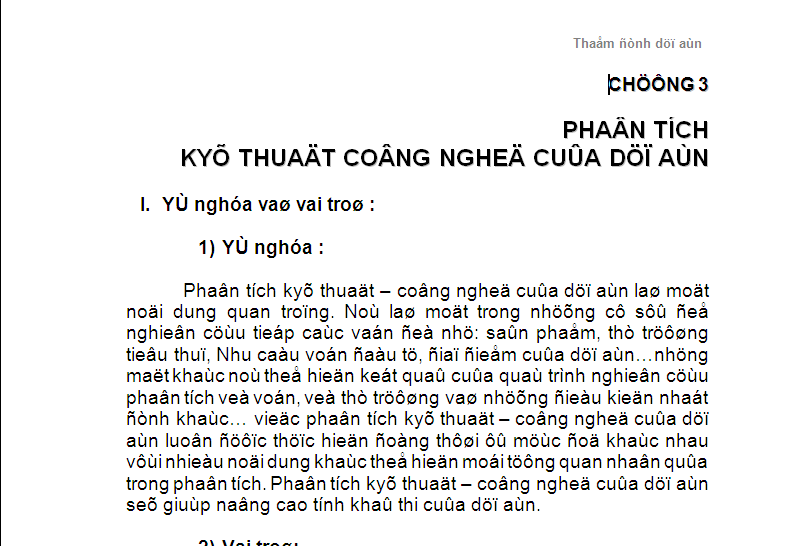
Các bước cụ thể để chuyển file Word sang PDF không bị lỗi font
Sử dụng chức năng “Save As” hoặc “Export” trong Microsoft Word
Microsoft Word là phần mềm phổ biến và rất mạnh mẽ trong việc chuyển đổi tài liệu sang PDF mà không gặp phải lỗi font. Hệ thống “Save As” hoặc “Export” giúp bạn dễ dàng tạo ra file PDF từ tài liệu Word mà không làm ảnh hưởng đến font chữ. Dưới đây là cách thực hiện chi tiết:
- Mở tài liệu Word: Mở tài liệu mà bạn muốn chuyển đổi sang PDF.
- Chọn File > Save As hoặc Export: Sau khi mở tài liệu, bạn vào menu File và chọn Save As hoặc Export (tuỳ thuộc vào phiên bản Word bạn đang sử dụng).
- Chọn định dạng PDF: Trong mục Save as type, chọn PDF. Lúc này, bạn đã chọn định dạng mà bạn muốn chuyển sang.
- Nhúng font chữ: Để đảm bảo rằng font chữ được giữ nguyên trong PDF, bạn cần đánh dấu tùy chọn Embed fonts in the file. Tùy chọn này sẽ giúp nhúng font vào file PDF, giúp file mở ở các thiết bị khác mà không bị thiếu font.
- Nhấn Save: Sau khi chọn các tùy chọn cần thiết, nhấn Save để lưu file PDF.
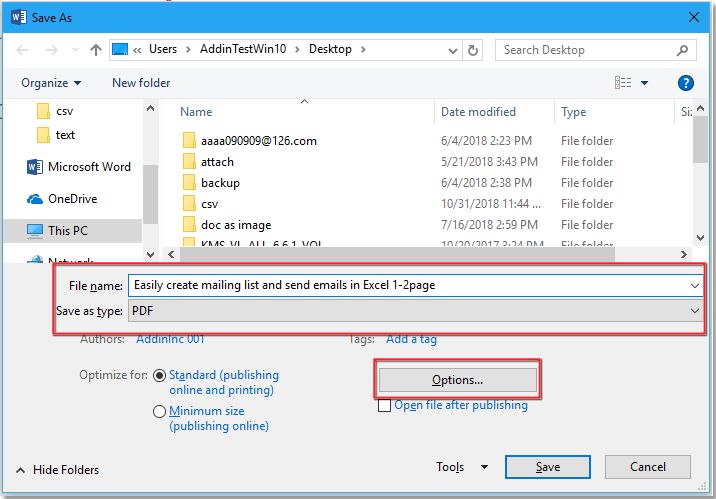
Nhúng font vào file Word trước khi chuyển đổi
Việc nhúng font vào trong file Word là một trong những cách đơn giản nhưng hiệu quả để tránh lỗi font khi chuyển file Word sang PDF. Nếu bạn không muốn font bị thay đổi khi mở file PDF trên các thiết bị khác nhau, hãy thực hiện theo các bước sau:
- Mở Microsoft Word: Trước tiên, mở tài liệu Word mà bạn muốn chuyển đổi.
- Vào menu File: Chọn File ở góc trên bên trái màn hình, sau đó chọn Options.
- Chọn Save: Trong cửa sổ Word Options, chọn tab Save ở bên trái.
- Chọn Embed fonts in the file: Tích chọn ô Embed fonts in the file để nhúng font vào tài liệu. Điều này giúp font chữ luôn được hiển thị chính xác ngay cả khi file được mở trên máy tính không có font đó.
- Chọn Embed only the characters used in the document: Nếu muốn giảm dung lượng file Word, bạn có thể chọn tùy chọn Embed only the characters used in the document.
- Nhấn OK: Sau khi thiết lập xong, nhấn OK để lưu lại cài đặt. Lúc này, file Word của bạn sẽ chứa font chữ được nhúng, giúp tránh lỗi khi chuyển sang PDF.
Sử dụng phần mềm chuyển đổi PDF chuyên dụng
Nếu bạn không sử dụng Microsoft Word hoặc muốn có một công cụ chuyển đổi mạnh mẽ hơn, bạn có thể tham khảo các phần mềm chuyển đổi PDF chuyên dụng. Các phần mềm này cung cấp khả năng chuyển đổi chính xác và nhúng font chữ một cách hiệu quả. Dưới đây là một số phần mềm bạn có thể sử dụng:
- Adobe Acrobat Pro: Adobe Acrobat là phần mềm mạnh mẽ trong việc xử lý PDF. Công cụ này cho phép bạn không chỉ chuyển đổi tài liệu Word sang PDF mà còn có khả năng nhúng font chữ và đảm bảo tính nhất quán về mặt định dạng.
- Smallpdf: Smallpdf là công cụ trực tuyến miễn phí cho phép bạn chuyển đổi file Word sang PDF mà không cần cài đặt phần mềm. Đây là một lựa chọn tuyệt vời nếu bạn muốn nhanh chóng chuyển đổi mà không gặp phải lỗi font.
- WPS Office: WPS Office là một lựa chọn thay thế hợp lý cho Microsoft Office, và nó cũng hỗ trợ chuyển đổi file Word sang PDF với khả năng giữ nguyên định dạng và font chữ.
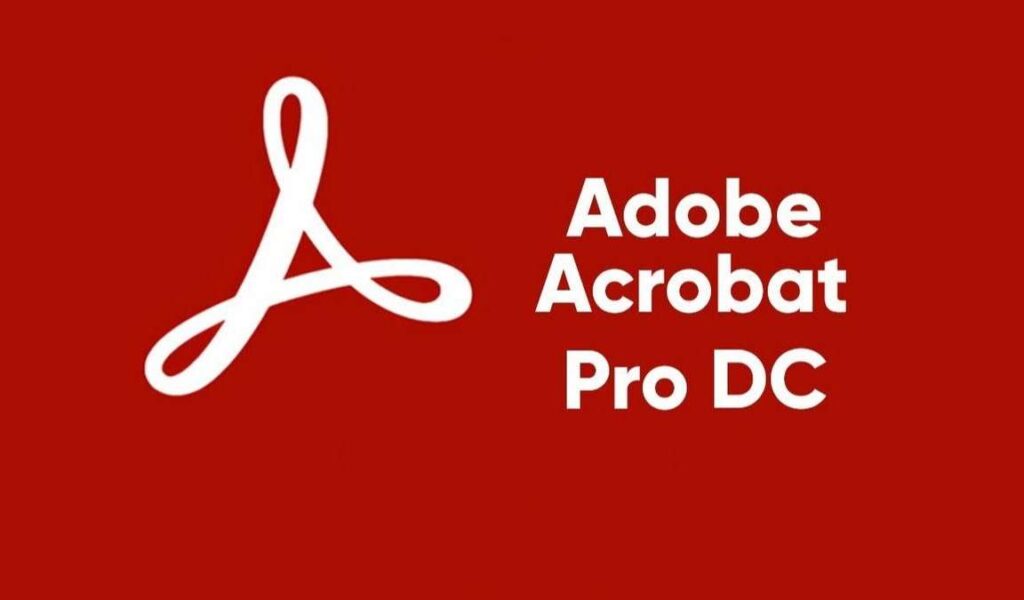
Kiểm tra file PDF sau khi chuyển đổi
Sau khi chuyển đổi file Word sang PDF, bước quan trọng là kiểm tra lại file PDF để chắc chắn rằng không có lỗi font. Bạn cần mở file PDF trên các phần mềm như Adobe Reader, Foxit Reader, hoặc thậm chí là trình duyệt web để kiểm tra xem font có hiển thị đúng hay không.
- Mở file PDF: Sử dụng các phần mềm đọc PDF để mở tài liệu PDF vừa tạo.
- Kiểm tra các đoạn văn bản: Kiểm tra kỹ các đoạn văn bản, đảm bảo rằng font chữ không bị thay đổi và hiển thị đúng với file Word gốc.
Nếu bạn phát hiện thấy lỗi, hãy kiểm tra lại các thiết lập khi chuyển file hoặc thử chuyển đổi lại với một công cụ khác.
Một số mẹo hữu ích khi chuyển file Word sang PDF
Sử dụng font phổ biến
Để giảm nguy cơ lỗi font, bạn nên sử dụng các font chữ phổ biến như Times New Roman, Arial, hoặc Calibri. Đây là những font dễ dàng hiển thị và tương thích tốt trên nhiều hệ thống khác nhau, giúp bạn tránh được những rắc rối không đáng có khi chuyển file Word sang PDF.
Cập nhật phần mềm
Đảm bảo rằng bạn luôn sử dụng phiên bản mới nhất của Microsoft Word hoặc các phần mềm chuyển đổi PDF khác. Việc này giúp bạn có được các tính năng mới nhất và giảm thiểu các lỗi xảy ra trong quá trình chuyển đổi.
Tránh sử dụng font đặc biệt
Các font chữ không phổ biến hoặc được tải từ các nguồn không rõ ràng có thể gây ra vấn đề khi chuyển đổi. Những font này có thể không được hỗ trợ đầy đủ trong các công cụ chuyển đổi PDF, dẫn đến lỗi hiển thị.
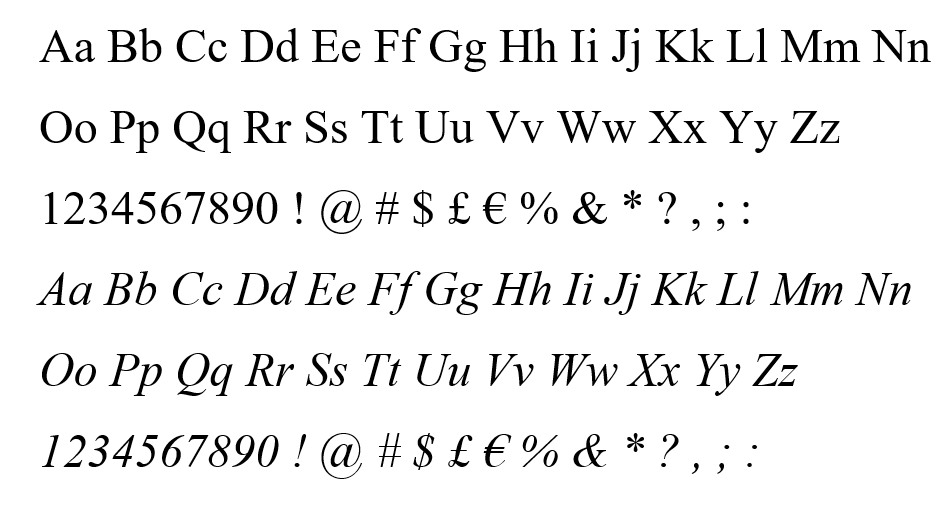
Kết luận
Chuyển file Word sang PDF mà không gặp phải lỗi font là điều hoàn toàn có thể thực hiện được nếu bạn tuân thủ đúng các hướng dẫn và sử dụng các công cụ thích hợp. Việc nhúng font vào tài liệu Word, sử dụng các công cụ chuyển đổi chuyên nghiệp, và kiểm tra kỹ file PDF sau khi chuyển đổi là những bước quan trọng để đảm bảo rằng file PDF của bạn luôn hiển thị đúng font chữ, tạo ấn tượng chuyên nghiệp và dễ dàng chia sẻ với người khác.

